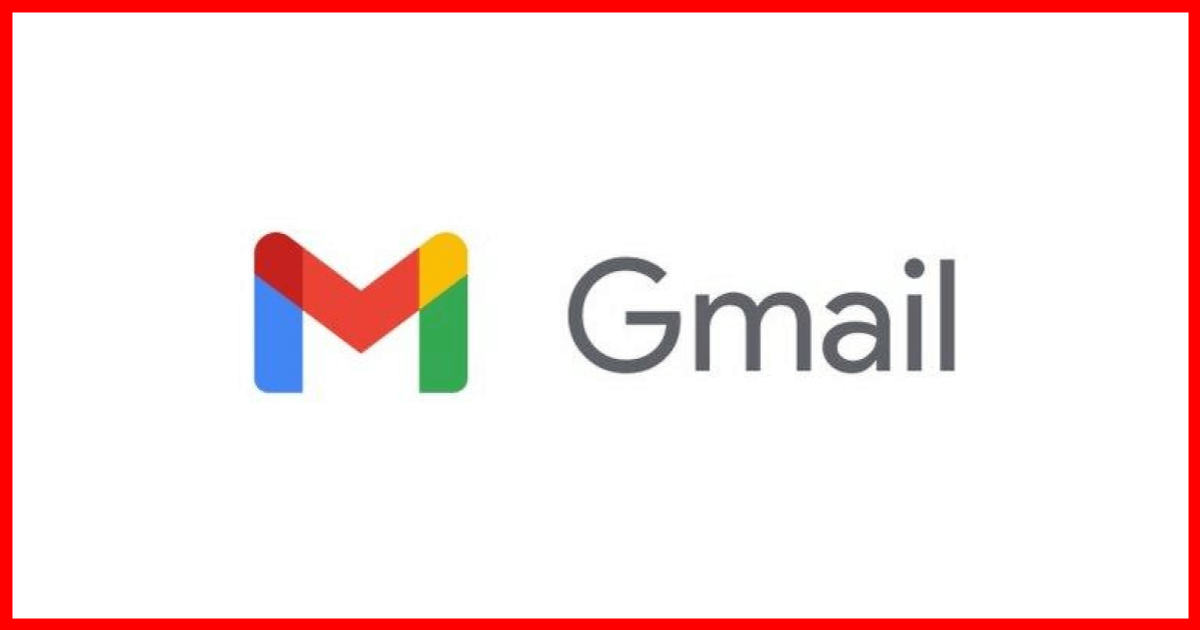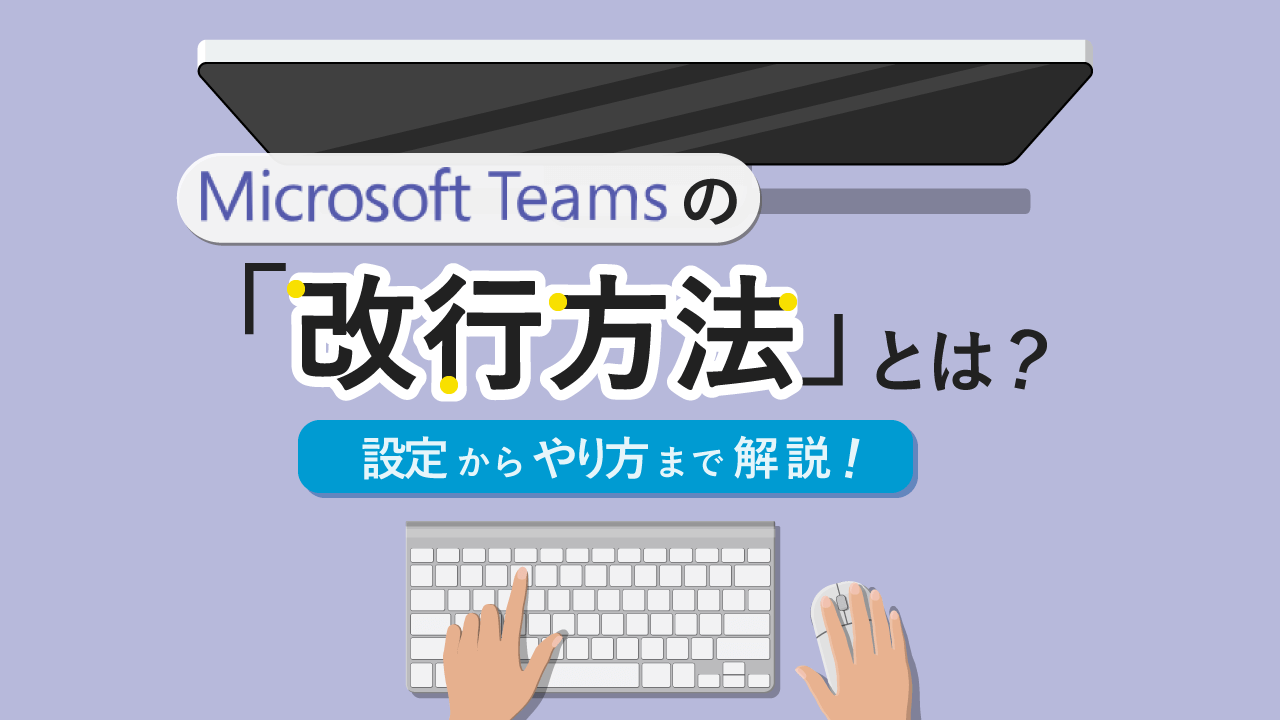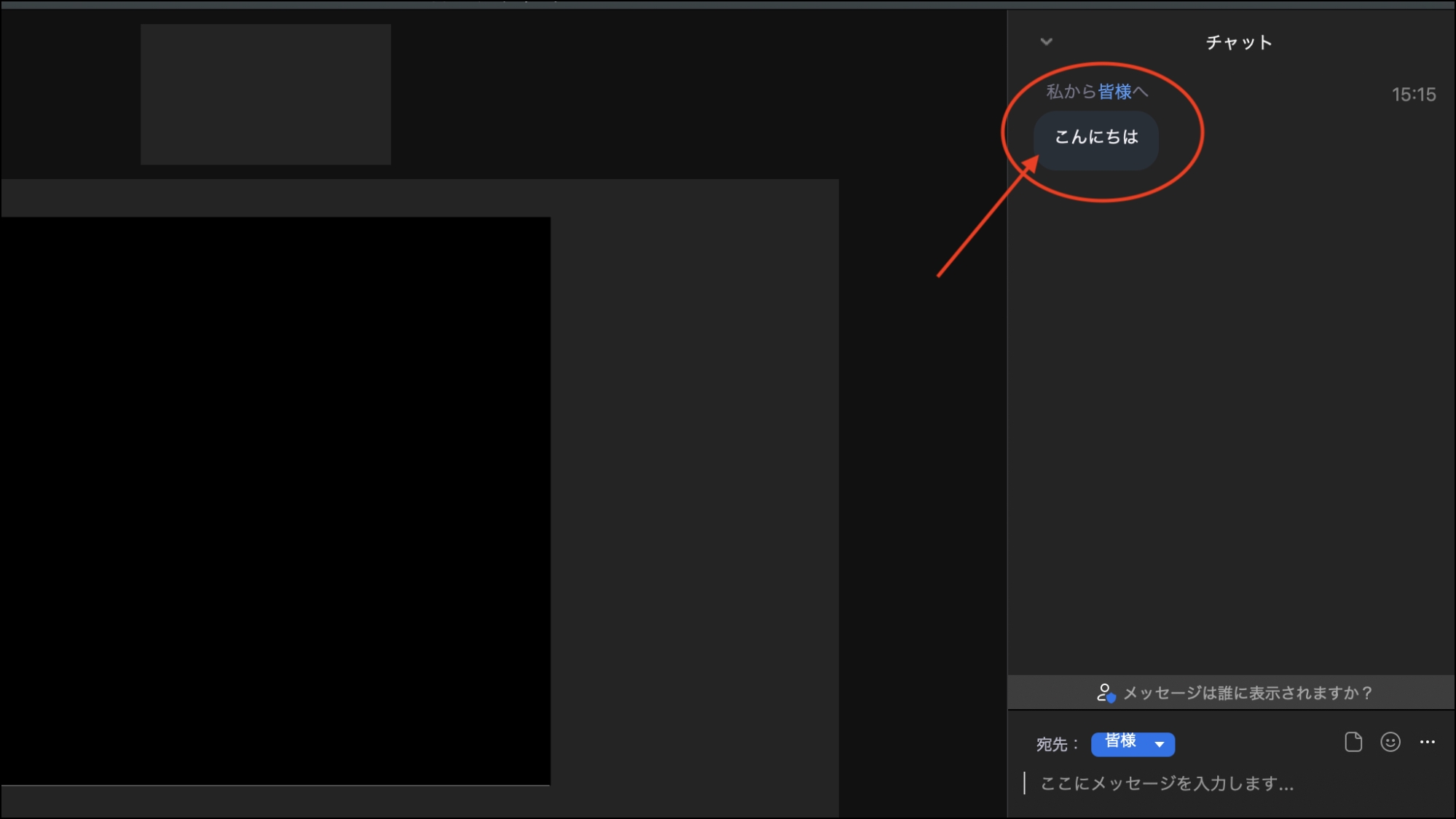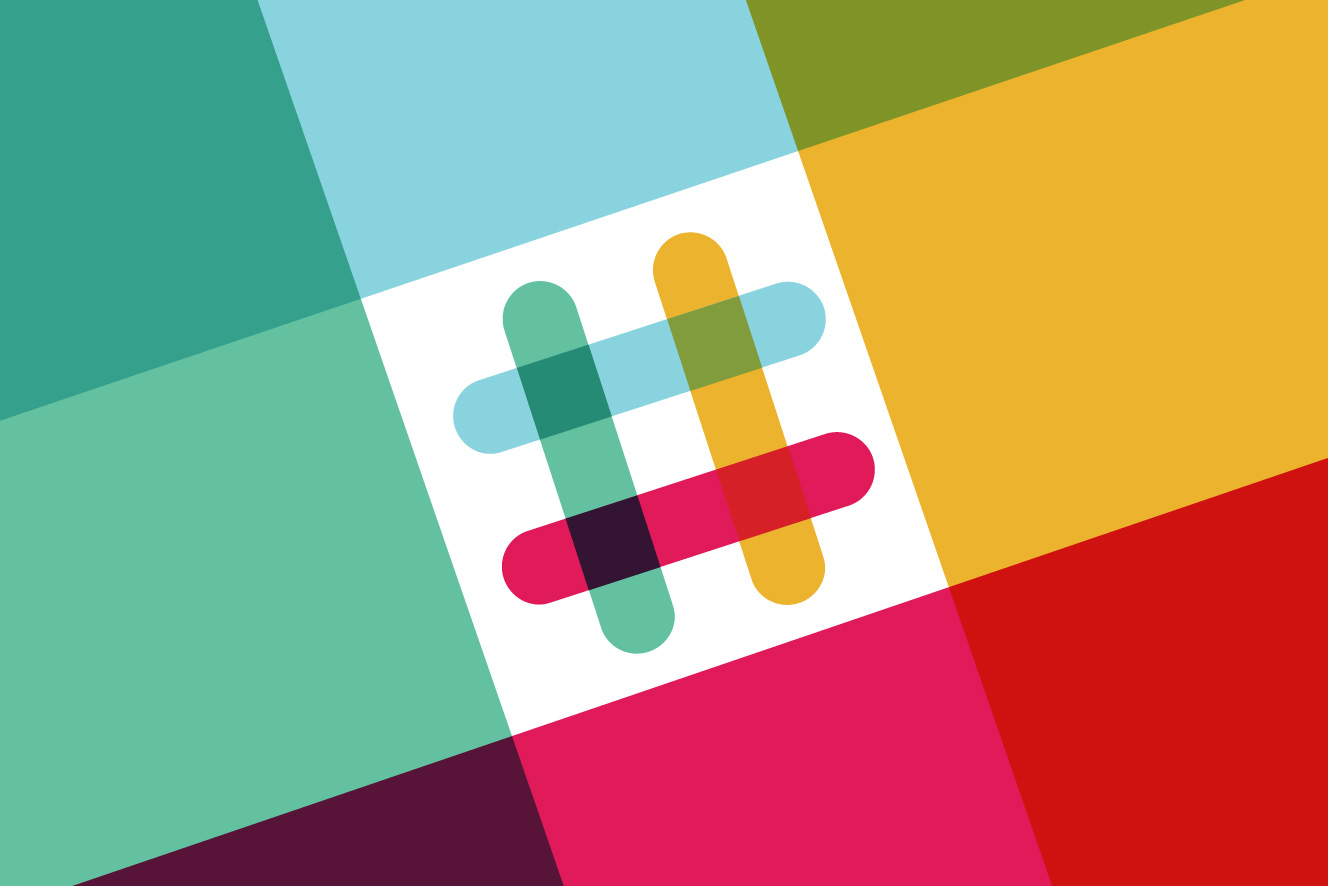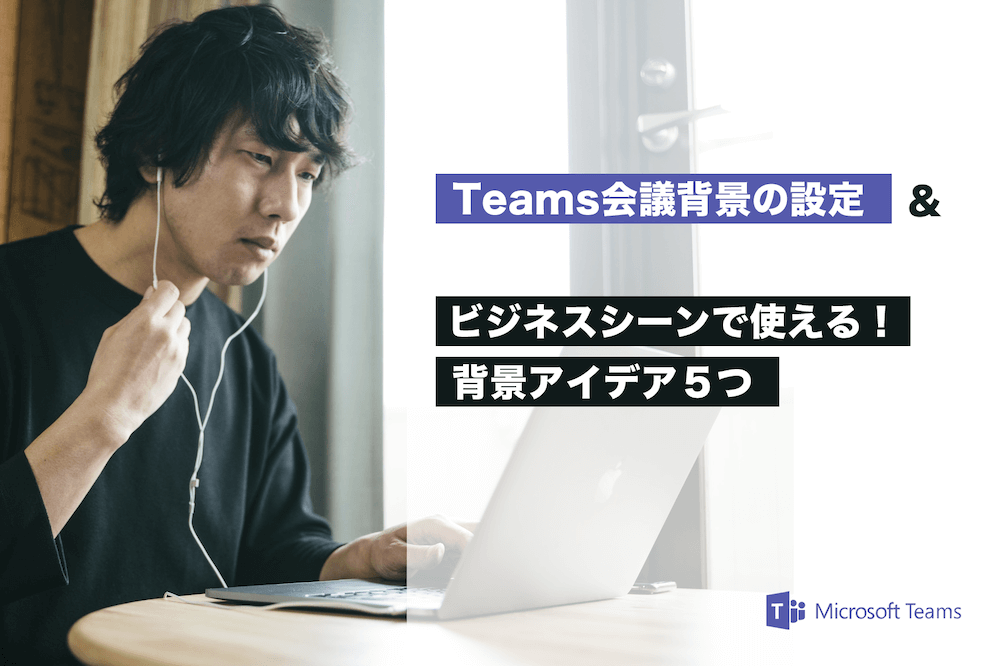GA(Googleアナリティクス)のレポートを自動で毎日Slackに通知する方法
Slack
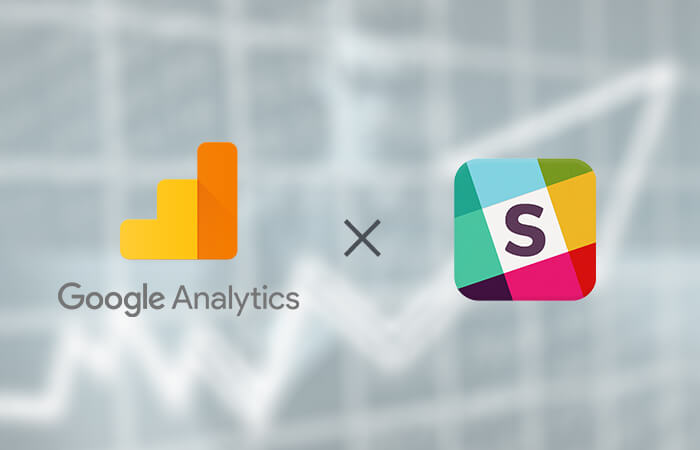
ブログ、HP、WEBサービス、アプリは、作ったらそれで終わりという訳ではありません。
開発が終わり、リリースをしたら次はWEBサイトを育てていかなければいけません。それにより、自社のサービスがどんどん伸びていきますからね。
その為に大切なのがアクセス解析です。
なので、今回はGoogleアナリティクス(以下、GA)のレポートをSlackに毎日通知して、グループ全員が確認できる環境を作る方法についてお伝えしていきます。
これを実行することにより、レポートを見るのが自分だけでなくなり、グループ全員が確認できるようになりますので、様々な視点からWEBサイトを見れるだけでなく、数字の動き方を全員で確認できますので、一体感も生まれます。
ぜひ、やってみましょう。簡単です!
自動通知する為の方法
今回、GAに毎日レポートを自動通知する為に、1つのツールを使います。
それが「StatsBot」です。
「StatsBot」は、GAなどのビジネスデータを共同作業場所であるSlackに通知できれば、便利だろうとの思いから、開発された無料のチャットボット(自動会話プログラム)になります。
それでは早速、GAとStatsBotを連携させて、レポートを自動通知させていきましょう!
StatsBotとGAを連携する
StatsBotとslackを連携させる
StatsBotにアクセスします。
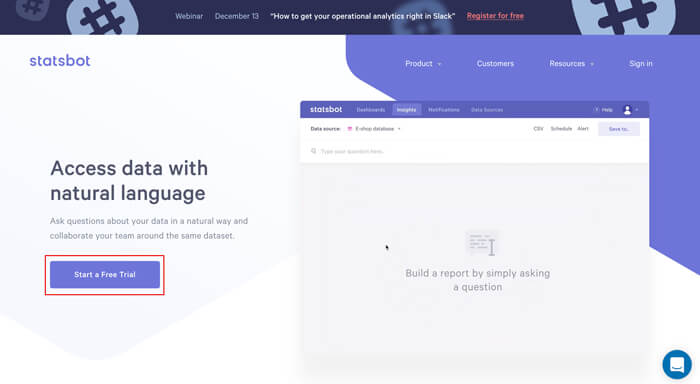
その後、「Start a Free Trial」を押すと、Slackアカウントと連携するか、Googleアカウントと連携するかの選択をしなければいけませんが、Slackと連携する方を選んでください。
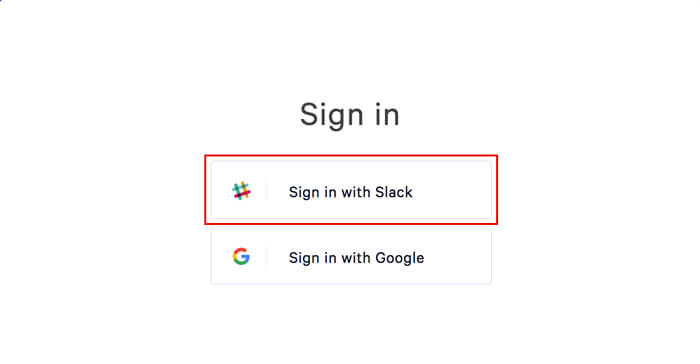
これでStatesBot とSlackとの連携は完了です。
GAと連携する
続いて、GAと連携させます。
statsbotのメニューバーにある「Date Sources」をクリックします。
それから右上にある「Add Source」をクリックすると、連携ができるアプリ一覧が出てきますので、GAアナリティクスを選択してください。
連携を許可すれば、連携完了です。
知りたいデータをレポートで届ける
毎日送信するレポートを作成する
左上にある「Notifications」をクリックし、「Scheduled Reports」をクリックしてください。
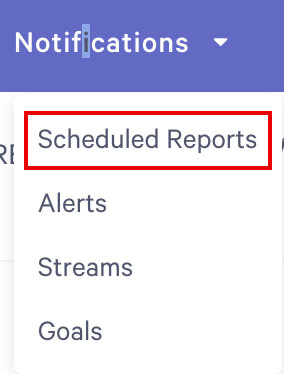
次に右上にある「New Report」をクリック。
そして、右上にある「Summary」をクリックして、左側のメニューから、どこの情報を知りたいのか、いつの情報が知りたいのかを選択して、最後に届けるチャンネルを決めて、レポートの名前を決めれば完了です。
レポートを作れば、後はレポートの右端にある「3つの●が並ぶアイコン」をクリックして、

スケジュールを「Notifucation Setting」を押して決めれば完了です!
これで毎日、GAレポートがスラックに届きます。
最後に
これで毎日のようにGAのレポートがあなたのスマホに届くようになります。
通勤時間に通知時間を設定すれば、電車の中でデータを見て解析を進めることができますので、とても有意義な時間を過ごせますね。
Slack連携でオフィスDXを進めましょう!
・リモートワーク環境が整わず、出社しなければいけない従業員がいる
・社内をフリーアドレスにしたいけど移行できずにいる
・来客対応がアナログなまま効率化できてない
・経団連が発表した「来訪者履歴」が自動で取れていない
・Slackをベースに効率化をしていきたい
などの課題があれば、RECEPTIONISTで即解決しましょう!